Pregătirea unei insigne foto în Photoshop. Descrierea detaliată a pregătirii pas cu pas a insignei foto. Pregătiți simplu simbolul de fotografie. Alegeți o fotografie pe computerul dvs. și folosiți-o ca original, din care decupăm fragmentul necesar, pentru al insera în insigna.
Încărcarea originalului pentru insigna foto
Faceți clic dreapta pe fișierul fotografiei pe care ați selectat-o și selectați Deschidere cu> Adobe Photoshop CS3 (este posibil să aveți o altă versiune, nu contează). Pentru a lucra a fost convenabil, extindeți imaginea pe întreaga fereastră cu combinația Ctrl + 0 (atenție: nu o, dar zero!) Sau Vizualizare> Fit pe ecran. Trebuie să spun că am refuzat să lucrez în versiunile Russified ale Photoshop, care de multe ori sunt buggy, iar în versiuni diferite termenii nu sunt traduși de specialiști, ceea ce este confuz.
În cazul în care
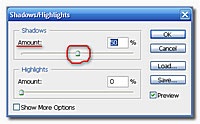

Deconectați insigna foto
Avem nevoie de o fotografie de 4,6 x 6 cm. Vom face calculele necesare. Combinare Ctrl + Alt + I sau Imagine> Dimensiune imagine ... deschideți fereastra cu dimensiunea fotografiei. În rândul Rezoluție, din lista derulantă, setați pixelii / cm și înregistrați rezoluția de 28.346 fotografii. Fotografia ta poate avea o rezoluție diferită, scrie-o mai jos.
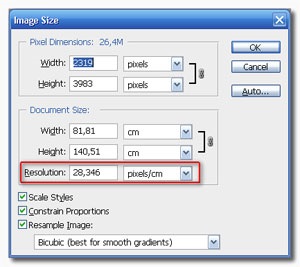
În partea stângă, uitați-vă la bara de instrumente, activați instrumentul Crop Tool (sau doar să-l sunați apăsând tasta C de pe tastatură), ștergeți panoul proprietăților cu butonul Ștergere. În lista derulantă, selectați pixeli / cm și setați dimensiunile Lățime și Înălțime la 130px și respectiv 170px. faceți clic pe OK.
Glisați cursorul care arată ca un instrument de tăiere în diagonală de sus în jos și eliberați butonul stâng al mouse-ului, creând un dreptunghi de tăiere. Prindeți colțul din dreapta jos al dreptunghiului, puteți modifica dimensiunea zonei de decupare și utilizați tastele ⇒ ⇓ ⇐ ⇑ pentru a deplasa dreptunghiul în jurul imaginii.


P.S. În plus, doriți să știți cum să faceți bani pe mașină? Apoi la tine!